30 Tombol Shortcut Microsoft Excel buat Bantu Bikin Dokumen Lebih Efisien
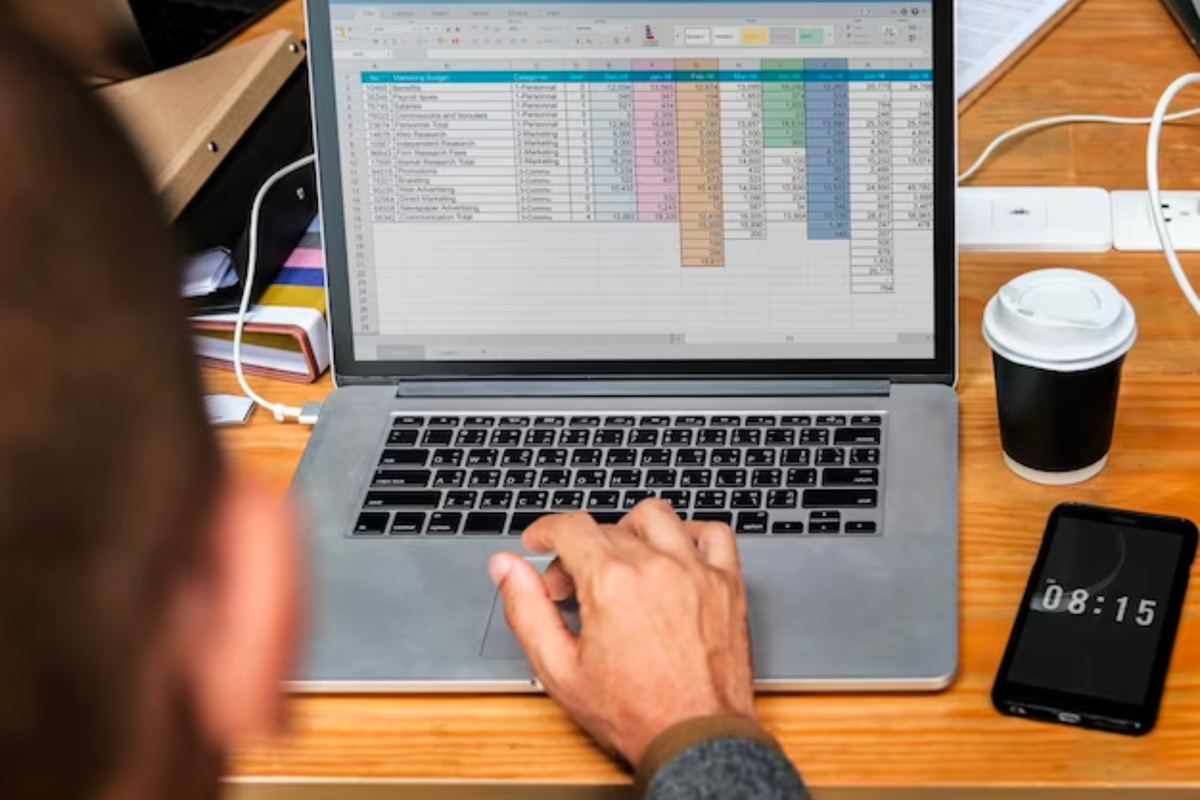
- Tombol shortcut merupakan kombinasi tombol yang dirancang untuk memberikan akses cepat atau memicu suatu fungsi tertentu pada suatu program atau sistem operasi.
Tombol shortcut biasanya tersedia di berbagai aplikasi pengolah data. Misalnya saja tombol shortcut di Microsoft Excel. Tombol-tombol shortcut di Excel inilah memudahkan Anda untuk mendukung menjalankan perintah di Excel lebih cepat dan efisien tanpa harus repot mencari menu-menu tertentu.
Lantas apa saja tombol shortcut Microsoft Excel yang bisa digunakan untuk membantu membuat dokumen? Selengkapnya berikut ini daftar dan fungsinya.
Baca juga: Cara Mengurutkan Tanggal di Microsoft Excel dengan Mudah
Daftar tombol shortcut Microsoft Excel
- CTRL + X – Potong sel yang dipilih
- CTRL + C – Menyalin teks atau nilai dalam buku kerja
- CTRL + V – Tempel konten dari clipboard
- CTRL+SHIFT+V – Memudahkan untuk menempelkan elemen tertentu dari sel yang disalin
- CTRL + I – Menerapkan atau menghapus huruf miring
- CTRL + 5 – Pintasan coret di Excel memungkinkan Anda mencoret teks tertentu
- CTRL + F – Temukan Data
- CTRL + H – Ganti Data
- CTRL + G – Menampilkan kotak dialog
- CTRL + Z – Membatalkan tindakan terakhir
- CTRL + Y – Ulangi tindakan terakhir
- CTRL + D – Sel duplikat
- CTRL + K – Sisipkan Hyperlink
- TAB dan SHIFT+TAB – Bergerak maju dan mundur
- CTRL+Home dan CTRL+End – Menuju ke sel pertama dan sel terakhir
- CTRL+L – Menyisipkan tabel
- ALT+= – Untuk menghitung jumlahnya.
- CTRL+SHIFT+L – Mengurutkan data dalam tabel
- Alt + E, S, V: Menyisipkan sel atau baris di antara sel terpilih
- Ctrl + Shift + "$": Mengubah format sel menjadi mata uang
- Ctrl + Shift + "%": Mengubah format sel menjadi persen
- Alt + E, S, V, Enter: Menyisipkan sel atau baris di bawah sel terpilih
- Ctrl + 1: Membuka kotak dialog "Format Cells" untuk menyesuaikan format sel
- Ctrl + Tab: Beralih antara lembar kerja yang terbuka
- Ctrl + Shift + L: Menyaring atau menerapkan filter otomatis pada daftar terpilih
- Ctrl + "+": Menyisipkan sel atau kolom di sebelah kanan sel terpilih
- Ctrl + "-": Menghapus sel atau baris terpilih
- Ctrl + Shift + "-": Menghapus sel atau kolom terpilih
- Ctrl + Space: Memilih seluruh kolom aktif
- Shift + Space: Memilih seluruh baris aktif
Baca juga: Cara Bikin Invoice Sederhana di Microsoft Excel
Itulah daftar tombol shortcut di Microsoft Excel untuk membantu pengguna mengolah dan membuat data lebih cepat dan efisien. Selamat mencoba.
Dapatkan update berita teknologi dan gadget pilihan setiap hari. Mari bergabung di Kanal WhatsApp KompasTekno.
Caranya klik link #. Anda harus install aplikasi WhatsApp terlebih dulu di ponsel.
Terkini Lainnya
- AI Gemini 2.5 Pro Kini Gratis, Bisa Dipakai Tanpa Langganan
- Cara Mematikan Status Online Instagram dengan Mudah dan Praktis
- 5 Game Seru untuk "Mabar" dengan Keluarga dan Saudara saat Lebaran
- 10 Manfaat Internet di Bidang Pendidikan yang Perlu Diketahui
- 3 Cara Beli Tiket Wisata Online Tanpa Antre Saat Lebaran
- MediaTek Genio 720 dan 520 Meluncur, Chip untuk Perangkat IoT dengan AI Generatif
- Perjalanan Bisnis Apple, Pernah Hampir Bangkrut dan Diselamatkan Microsoft
- Cara Menghapus Riwayat Pencarian di Google Maps Mudah dan Praktis
- Makin Kuat, Layar HP Gorilla Glass Kini Tahan Aspal
- Unik, Smartphone Ini Didesain Khusus untuk Hewan Peliharaan
- 11 HP Baru Harga Rp 1 Juta - Rp 3 Jutaan untuk Lebaran 2025
- SurpriseDeal Telkomsel hingga 3 April, Kuota Internet 80 GB Cuma RP 100.000
- Bocoran Kamera Samsung Galaxy S26 Ultra, Bawa Fitur Lama dan Telefoto Lebih Panjang
- 70 Link Download Twibbon Idul Fitri 1446 H Keren untuk Dibagikan ke Medsos
- 150 Ucapan Idul Fitri 2025 dan Gambar Selamat Lebaran 1446 H buat Dikirim ke Medsos
- Unboxing dan Hands-on Poco X6 5G, Serba Meningkat dari Sebelumnya
- Mengenal Apa Itu Widget dan Fungsinya di HP Android
- Agate Rambah Bisnis Model Game 3D dengan Vertx Break
- Daftar Harga iPhone 13 Mini Terbaru dan Spesifikasinya
- Konsol Lawas Atari 400 Hadir Kembali dalam Versi "Mini"